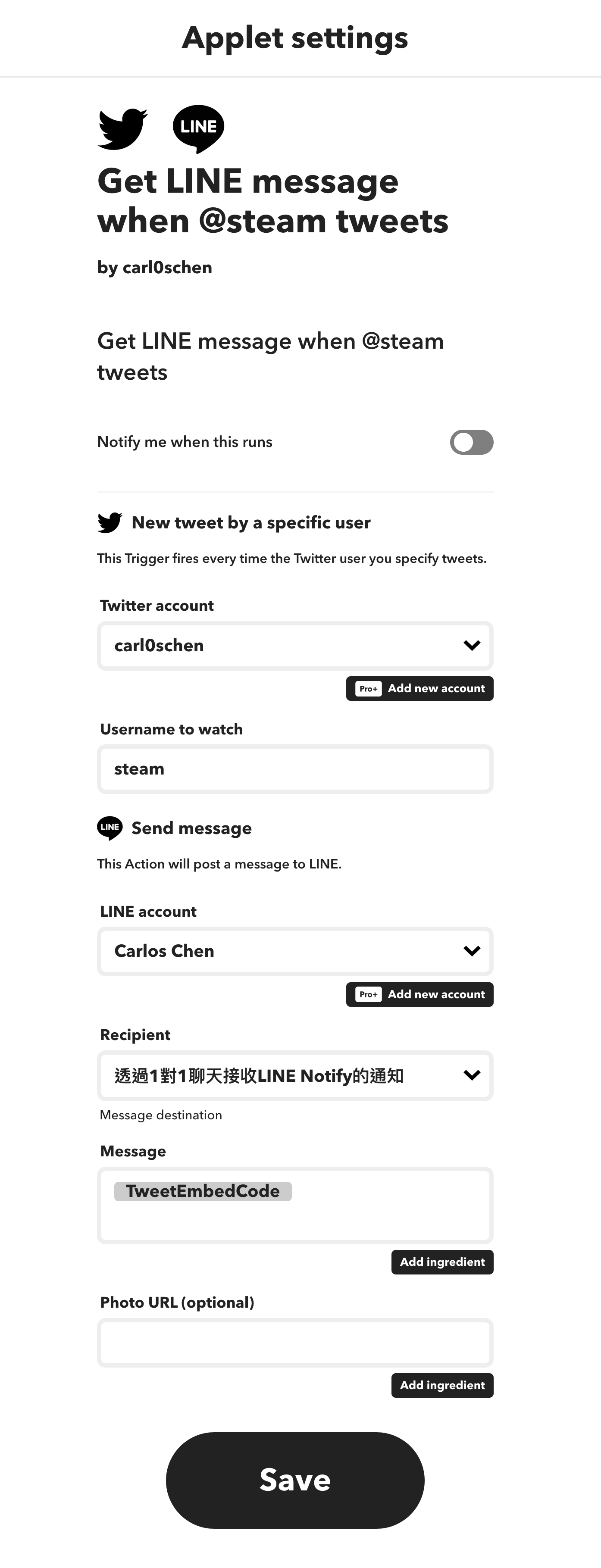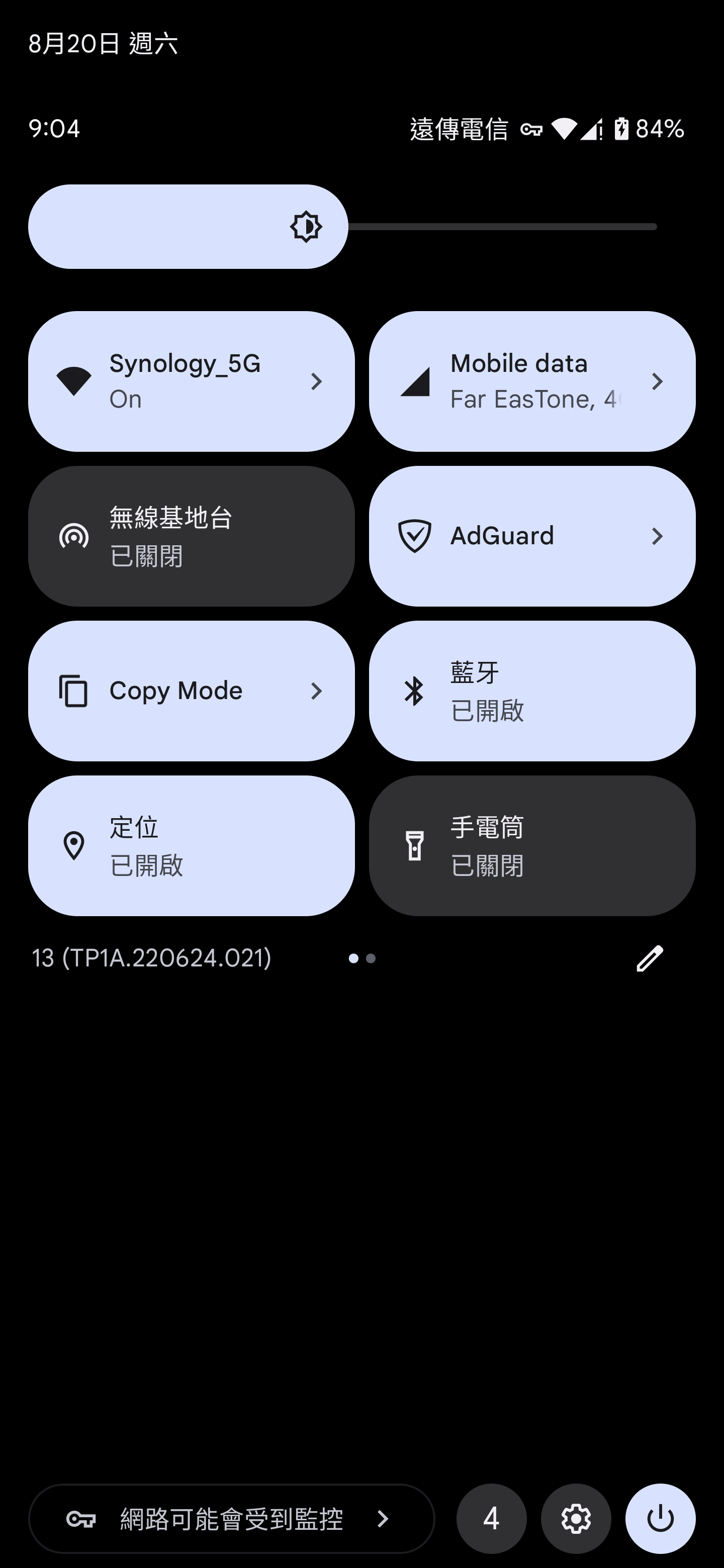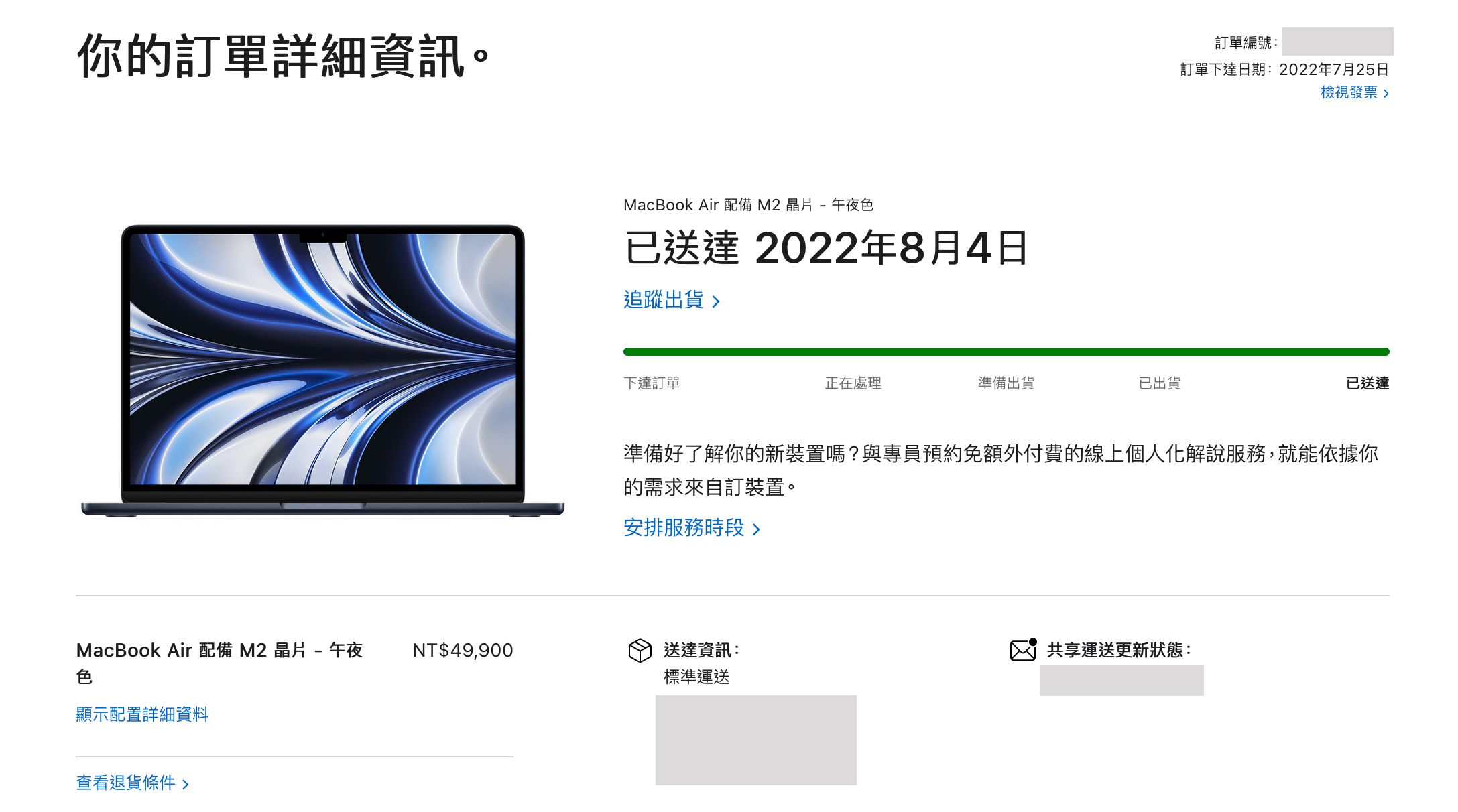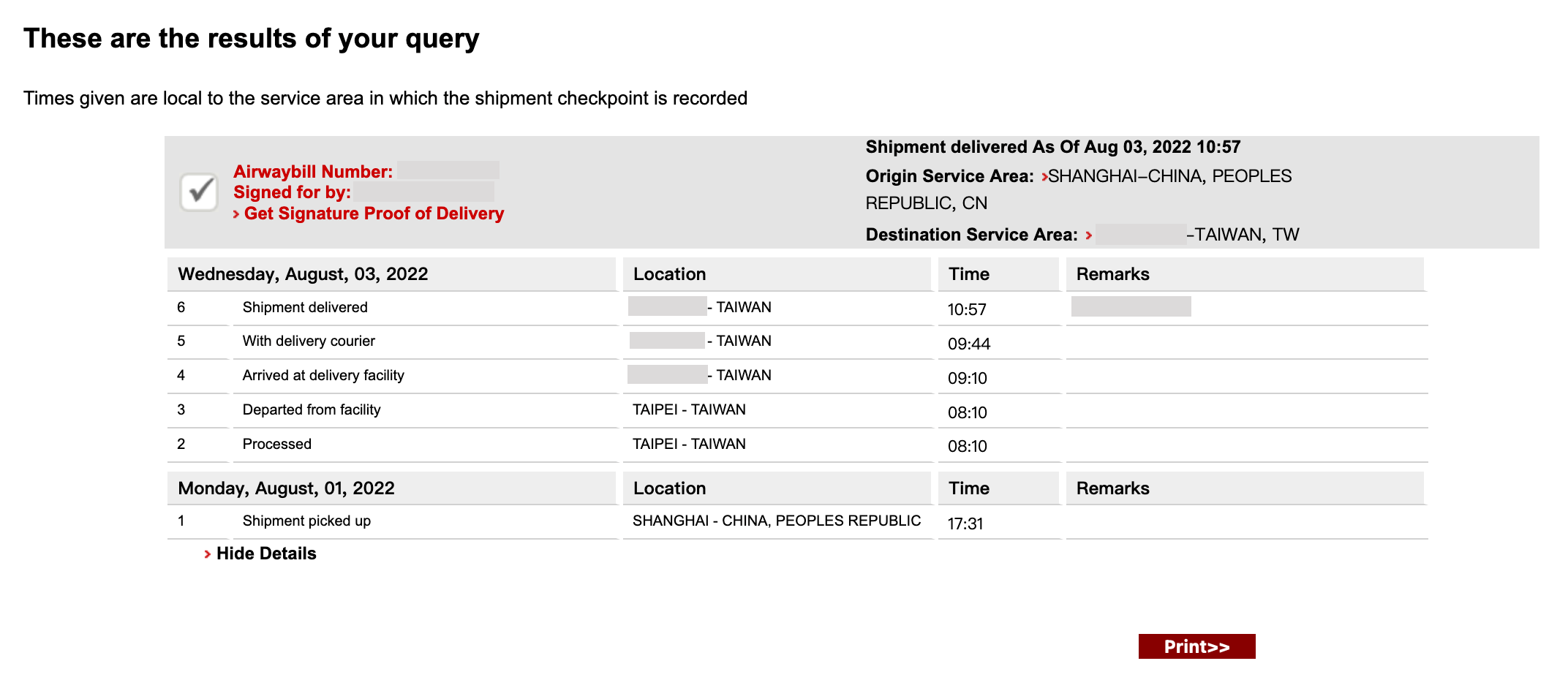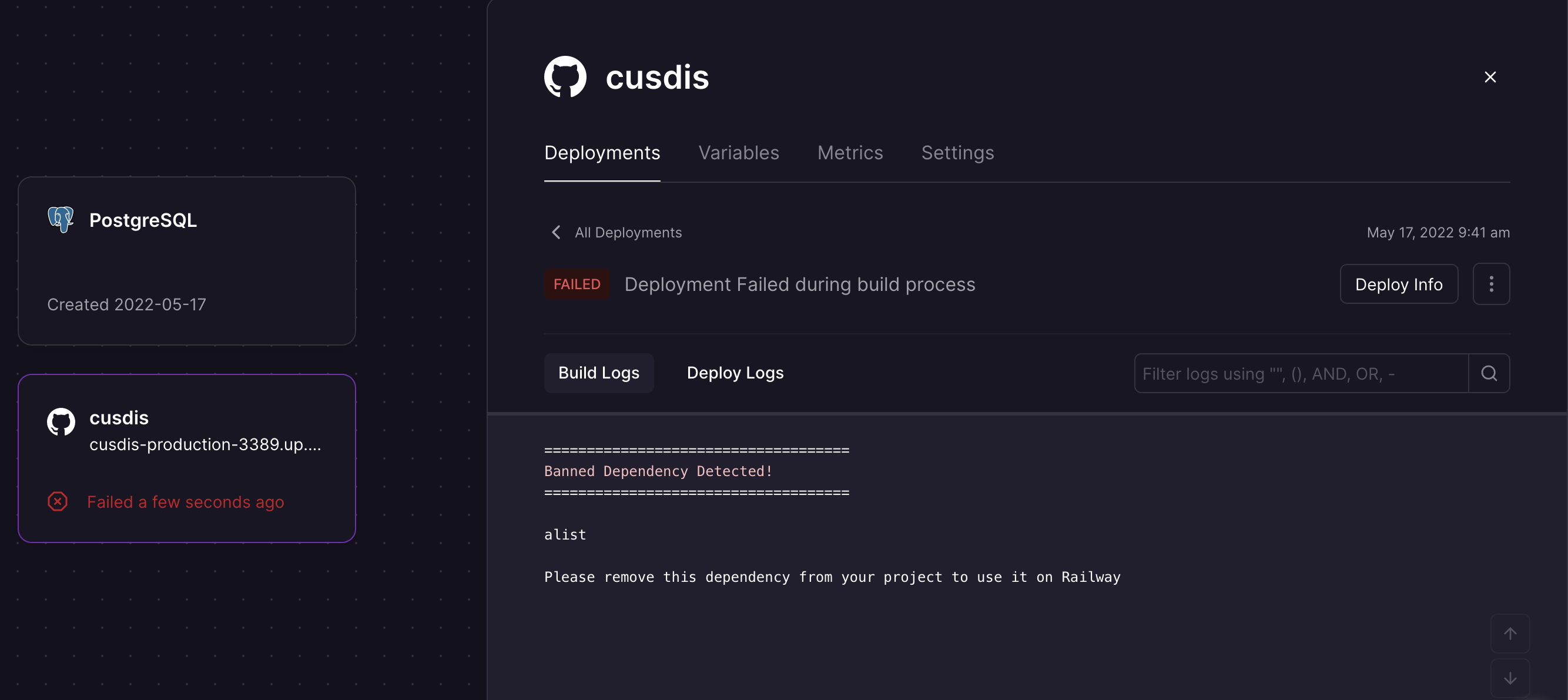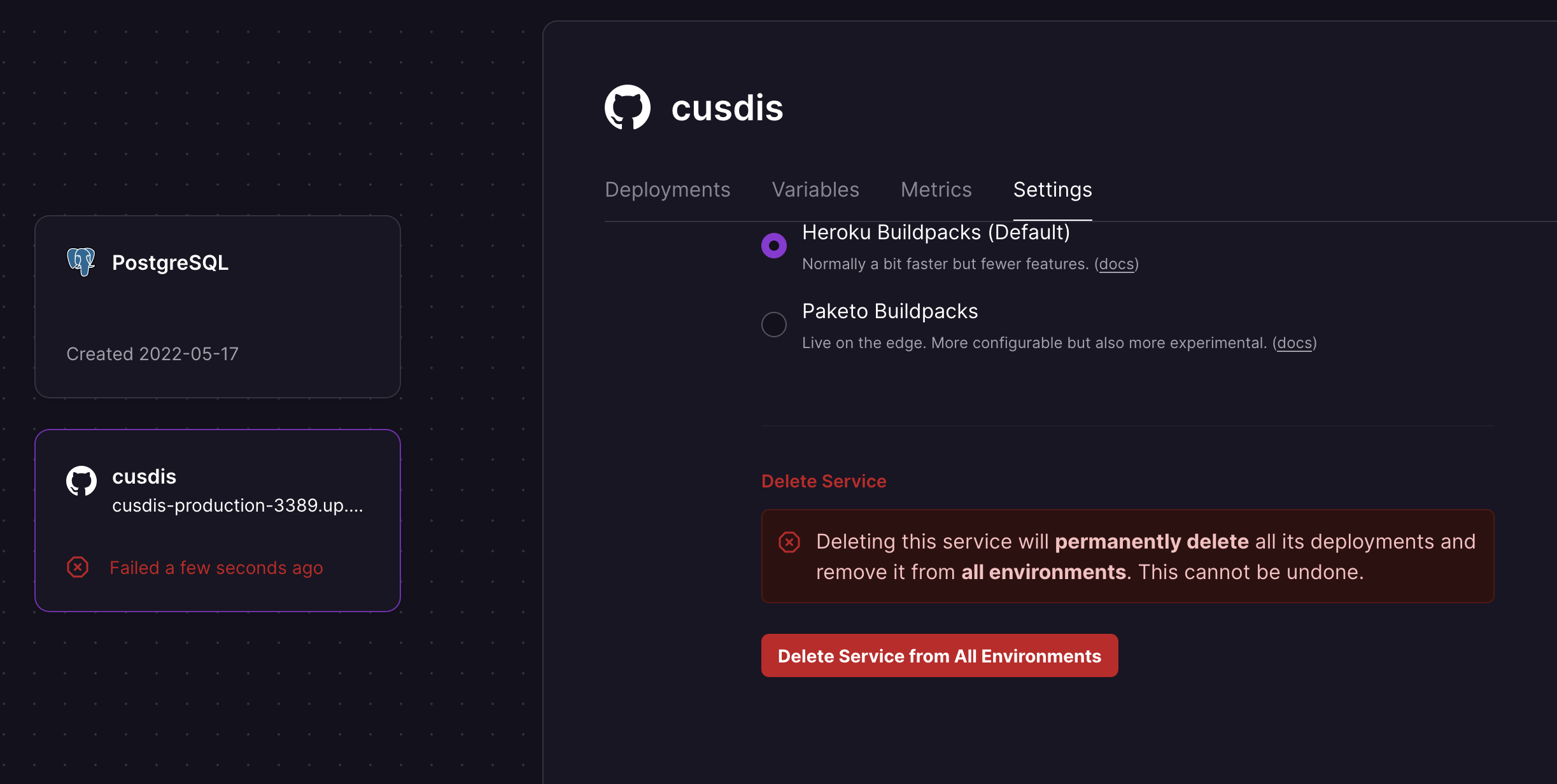使用LINE Notify來接收Steam的遊戲優惠和限免通知
遊戲優惠和限時免費訊息來源
先列出我個人接收遊戲優惠和限免的訊息來源(Steam為主,其他平台只接收限免消息):
- Steam的Twitter官方帳號:官方都是貼較有知名度的遊戲優惠。
- GG.deals - Freebies:提供主流PC平台的限免新聞,包含限時免費遊玩,新聞發佈蠻即時的。
- GrabFreeGames:提供主流PC平台的限免新聞,不過限免消息不限於主流平台,有時是遊戲官方給Key等消息,蠻多元化的。
- IsThereAnyDeal - Giveaway:提供多種PC平台的限免新聞,因為消息來源有時很多,收到的訊息會有點亂。
- Reddit - r/steamdeals:主要是看網友貼的小品遊戲優惠,其他優惠大多和Steam官方貼的重複。
- PTT - Steam:網友會貼所有PC平台的遊戲限免或是折扣消息,但很大機率會遺漏。
- PTT網友leo19981在Steam看板的發文:該網友在Steam看板平常不會發文,當他發文時都是發一些Steam上超殺的遊戲優惠(所以不用擔心LINE被洗板),包含第三方序號,例如Humble Bundle、Fanatical等平台。
沒有加入Reddit的r/FreeGamesOnSteam,是因為這裡的限免遊戲取得步驟多又麻煩,拿到的大多是免洗遊戲,浪費時間。SteamDB - Free Promotions on Steam目前找不到方法可以將消息傳到LINE Notify。
使用IFTTT連動LINE Notify發送通知
這裡是接收Twitter和Reddit的通知,所以你也要有Twitter和Reddit的帳號來取得相關權限。以下是我的步驟貼圖,詳細做法可參考〈連動IFTTT 讓自已的LINE Notify變成自動化通知〉。
Twitter to LINE IFTTT範例